Как изменить или увеличить размер шрифта в строке формул?
Как можно изменить или увеличить размер шрифта в строке формул, чтобы содержимое выбранной ячейки можно было более четко отображать в строке формул? В этой статье я расскажу о быстром решении этой задачи в Excel.
Измените или увеличьте размер шрифта в строке формул с помощью функции Option
 Измените или увеличьте размер шрифта в строке формул с помощью функции Option
Измените или увеличьте размер шрифта в строке формул с помощью функции Option
Фактически, чтобы увеличить размер шрифта в строке формул, вы можете перейти к параметру Excel, чтобы установить размер шрифта, сделайте следующее:
1. Нажмите Файл > Опции , чтобы перейти к Параметры Excel диалоговое окно, затем щелкните Общие на левой панели, а затем выберите нужный размер шрифта в Размер шрифта выпадающий список в правом списке, см. снимок экрана:
2. Затем нажмите OK Нажмите кнопку, чтобы закрыть это диалоговое окно, и появится диалоговое окно с напоминанием о необходимости перезапустить файл Excel, чтобы изменения вступили в силу, см. снимок экрана:
3. Закройте и перезапустите файл Excel, вы увидите, что размер шрифта значения ячейки в строке формул был увеличен, как показано на следующем снимке экрана:
Ноты:
1. Если вы откроете файл Excel, который был создан и сохранен в нормальном размере, только панель формул будет большой.
2. Если вы запустите новую книгу, строки формул, заголовки столбцов и строк также увеличатся, см. Снимок экрана:
Лучшие инструменты для работы в офисе
Kutools for Excel Решит большинство ваших проблем и повысит вашу производительность на 80%
- Снова использовать: Быстро вставить сложные формулы, диаграммы и все, что вы использовали раньше; Зашифровать ячейки с паролем; Создать список рассылки и отправлять электронные письма …
- Бар Супер Формулы (легко редактировать несколько строк текста и формул); Макет для чтения (легко читать и редактировать большое количество ячеек); Вставить в отфильтрованный диапазон…
- Объединить ячейки / строки / столбцы без потери данных; Разделить содержимое ячеек; Объединить повторяющиеся строки / столбцы… Предотвращение дублирования ячеек; Сравнить диапазоны…
- Выберите Дубликат или Уникальный Ряды; Выбрать пустые строки (все ячейки пустые); Супер находка и нечеткая находка во многих рабочих тетрадях; Случайный выбор …
- Точная копия Несколько ячеек без изменения ссылки на формулу; Автоматическое создание ссылок на несколько листов; Вставить пули, Флажки и многое другое …
- Извлечь текст, Добавить текст, Удалить по позиции, Удалить пробел; Создание и печать промежуточных итогов по страницам; Преобразование содержимого ячеек в комментарии…
- Суперфильтр (сохранять и применять схемы фильтров к другим листам); Расширенная сортировка по месяцам / неделям / дням, периодичности и др .; Специальный фильтр жирным, курсивом …
- Комбинируйте книги и рабочие листы; Объединить таблицы на основе ключевых столбцов; Разделить данные на несколько листов; Пакетное преобразование xls, xlsx и PDF…
- Более 300 мощных функций. Поддерживает Office/Excel 2007-2021 и 365. Поддерживает все языки. Простое развертывание на вашем предприятии или в организации. Полнофункциональная 30-дневная бесплатная пробная версия. 60-дневная гарантия возврата денег.
Вкладка Office: интерфейс с вкладками в Office и упрощение работы
- Включение редактирования и чтения с вкладками в Word, Excel, PowerPoint, Издатель, доступ, Visio и проект.
- Открывайте и создавайте несколько документов на новых вкладках одного окна, а не в новых окнах.
- Повышает вашу продуктивность на 50% и сокращает количество щелчков мышью на сотни каждый день!
Комментарии (4)
Оценок пока нет. Оцените первым!
|
Serg.Vrn Пользователь Сообщений: 91 |
#1 08.11.2018 06:50:06 Доброе утро подскажите — как формулой менять стиль шрифта ? Есть простое логическое условие:
Как заставить текст «»Times New Roman» — писаться в аналогичном стиле шрифта, а текст «Arial» — также в своем стиле шрифта ? Прикрепленные файлы
|
||
|
Сергей Пользователь Сообщений: 11251 |
только макросом формулы ни чего не меняют Лень двигатель прогресса, доказано!!! |
|
JayBhagavan Пользователь Сообщений: 11833 ПОЛ: МУЖСКОЙ | Win10x64, MSO2019x64 |
Формулы не меняют шрифт. Можно макросом по событию на листе. <#0> |
|
Serg.Vrn Пользователь Сообщений: 91 |
#4 08.11.2018 07:51:27 JayBhagavan, я же написал :
|
||
|
Serg.Vrn,Вам для чего это ? Может условное форматирование подойдёт ? |
|
|
Сергей Пользователь Сообщений: 11251 |
Александр П., УФ шрифты не меняет Лень двигатель прогресса, доказано!!! |
|
Сергей, Меня ввело в заблуждение слово «стиль» Изменено: Александр П. — 08.11.2018 08:25:51 |
|
|
Как вариант — используйте недокументированную возможность: Как функцией пользователя изменить значение другой ячейки Правда, ей далеко не все можно менять, но для каких-то целей вполне подойдет. Даже самый простой вопрос можно превратить в огромную проблему. Достаточно не уметь формулировать вопросы… |
|
|
Serg.Vrn Пользователь Сообщений: 91 |
Подскажите — как пользовательской функцией в ячейке G9 — менять стиль шрифта ? То есть — как заставить текст «»Times New Roman» — писаться в аналогичном стиле шрифта, а текст «Arial» — также в своем стиле шрифта ? |
|
JayBhagavan Пользователь Сообщений: 11833 ПОЛ: МУЖСКОЙ | Win10x64, MSO2019x64 |
#10 08.11.2018 13:47:03
<#0> |
|||||
|
Serg.Vrn Пользователь Сообщений: 91 |
JayBhagavan, а как этот макрос — сделать пользовательской функцией ? Потому что сейчас, чтобы им пользоваться приходится всякий раз — жать кнопку макроса. Изменено: Serg.Vrn — 08.11.2018 14:39:07 |
|
Z Пользователь Сообщений: 6111 Win 10, MSO 2013 SP1 |
#12 08.11.2018 14:43:20
Есть приемчик в «Приемах» — как вариант — https://www.planetaexcel.ru/techniques/3/59/ «Ctrl+S» — достойное завершение ваших гениальных мыслей!.. |
||
|
Serg.Vrn Пользователь Сообщений: 91 |
#13 08.11.2018 14:50:11 Z, вот написал такой код
Дальше что с ним делать ? |
||
|
Logistic, не открывается чет..или только у меня?* или может наши It служба чет воротит) Прикрепленные файлы
Изменено: a.i.mershik — 08.11.2018 15:22:52 Не бойтесь совершенства. Вам его не достичь. |
|
|
Юрий М Модератор Сообщений: 60570 Контакты см. в профиле |
|
|
Logistic Пользователь Сообщений: 741 |
Только что проверил.Работает. |
|
StoTisteg Пользователь Сообщений: 441 |
А мне тоже 403 возвращает… |
|
vikttur Пользователь Сообщений: 47199 |
|
|
Serg.Vrn Пользователь Сообщений: 91 |
#20 08.11.2018 16:09:00 Подскажите — как пользовательской функцией в ячейке G9 — менять стиль шрифта в зависимости от значения ячейки D9 ? То есть — как заставить текст «»Times New Roman» — писаться в аналогичном стиле шрифта, а текст «Arial» — также в своем стиле шрифта ? Имеется вот такой код, который сейчас не работает:
|
||
|
StoTisteg Пользователь Сообщений: 441 |
Никак. Функции листа не могут менять стили ячеек. С этим придётся смириться. |
|
vikttur Пользователь Сообщений: 47199 |
#22 08.11.2018 16:14:19 Точно. В собщении совсем не работает. Видимо, нужно было еще кнопку в сообщении показать…
…но можно отслеживать изменение знчения с помощью событий
Наоборот, наверное? |
||||
|
Serg.Vrn Пользователь Сообщений: 91 |
Вот файл пример. Прикрепленные файлы
|
|
vikttur Пользователь Сообщений: 47199 |
#24 08.11.2018 16:54:12 Код в модуль листа
Вместо двух условий можно проверять больше. If меняем н Select Case |
||
|
Serg.Vrn Пользователь Сообщений: 91 |
vikttur, спасибо. Но у меня нет изменения ячейки D9 вручную. |
|
JayBhagavan Пользователь Сообщений: 11833 ПОЛ: МУЖСКОЙ | Win10x64, MSO2019x64 |
Serg.Vrn, значит повесьте макрос на активацию листа с ячейкой. <#0> |
|
vikttur Пользователь Сообщений: 47199 |
В D9: |
|
Serg.Vrn Пользователь Сообщений: 91 |
vikttur, все ясно. |
|
Alec Perle Пользователь Сообщений: 172 |
#29 08.11.2018 20:24:55 Можно еще в пользовательской функции изменять глобальную переменную, а в событии пересчета листа проверять ее и менять в ячейке, что нужно. |
Программа Excel предлагает своим пользователям целых 3 функции для работы с большими и маленькими буквами в тексте (верхний и нижний регистр). Эти текстовые функции делают буквы большими и маленькими или же изменяют только первую букву в слове на большую.
Формулы с текстовыми функциями Excel
Сначала рассмотрим на примере 3 текстовых функции Excel:
- ПРОПИСН – данная текстовая функция изменяет все буквы в слове на прописные, большие.
- СТРОЧН – эта функция преобразует все символы текста в строчные, маленькие буквы.
- ПРОПНАЧ – функция изменяет только первую букву в каждом слове на заглавную, большую.
Как видно в примере на рисунке эти функции в своих аргументах не требуют ничего кроме исходных текстовых данных, которые следует преобразовать в соответствии с требованиями пользователя.
Не смотря на такой широкий выбор функций в Excel еще нужна функция, которая умеет заменить первую букву на заглавную только для первого слова в предложении, а не в каждом слове. Однако для решения данной задачи можно составить свою пользовательскую формулу используя те же и другие текстовые функции Excel:
Чтобы решить эту популярную задачу нужно в формуле использовать дополнительные текстовые функции Excel: ЛЕВСИМВ, ПРАВСИМВ и ДЛСТР.
Принцип действия формулы для замены первой буквы в предложении
Если внимательно присмотреться к синтаксису выше указанной формулы, то легко заменить, что она состоит из двух частей, соединенных между собой оператором &.
В левой части формулы используется дополнительная функция ЛЕВСИМВ:
Задача этой части формулы изменить первую букву на большую в исходной текстовой строке ячейки A1. Благодаря функции ЛЕВСИМВ можно получать определенное количество символов начиная с левой стороны текста. Функция требует заполнить 2 аргумента:
- Текст – ссылка на ячейку с исходным текстом.
- Количесвто_знаков – число возвращаемых символов с левой стороны (с начала) исходного текста.
В данном примере необходимо получить только 1 первый символ из исходной текстовой строки в ячейке A1. Далее полученный символ преобразуется в прописную большую букву верхнего регистра.
Правая часть формулы после оператора & очень похожа по принципу действия на левую часть, только она решает другую задачу. Ее задача – преобразовать все символы текста в маленькие буквы. Но сделать это нужно так чтобы не изменять первую большую букву, за которую отвечает левая часть формулы. В место функции ЛЕВСИМВ в правой части формулы применяется функция ПРАВСИМВ:
Текстовая функция ПРАВСИМВ работает обратно пропорционально функции ЛЕВСИМВ. Так же требует запыления двух аргументов: исходный текст и количество знаков. Но возвращает она определенное число букв, полученных с правой стороны исходного текста. Однако в данном случаи мы в качестве второго аргумента не можем указать фиксированное значение. Ведь нам заранее неизвестно количество символов в исходном тексте. Кроме того, длина разных исходных текстовых строк может отличаться. Поэтому нам необходимо предварительно подсчитать длину строки текста и от полученного числового значения отнять -1, чтобы не изменять первую большую букву в строке. Ведь первая буква обрабатывается левой частью формулы и уже преобразована под требования пользователя. Поэтом на нее недолжна влиять ни одна функция из правой части формулы.
Для автоматического подсчета длины исходного текста используется текстовая функция Excel – ДЛСТР (расшифроваться как длина строки). Данная функция требует для заполнения всего лишь одного аргумента – ссылку на исходный текст. В результате вычисления она возвращает числовое значение, попетому после функции =ДЛСТР(A1) отнимаем -1. Что дает нам возможность не затрагивать первую большую букву правой частью формулы. В результате функция ПРАВСИМВ возвращает текстовую строку без одного первого символа для функции СТРОЧН, которая заменяет все символы текста в маленькие строчные буквы.
В результате соединения обеих частей формулы оператором & мы получаем красивое текстовое предложение, которое как по правилам начинается с первой большой буквы. А все остальные буквы – маленькие аж до конца предложения. В независимости от длины текста используя одну и ту же формулу мы получаем правильный результат.
format sample
Here I want to add text a1+b1+c1, But I want to bold b1 text like command module will be bold.
Is it possible to bold this word.
- date formatting
Is it possible to bold date. suppose Date: 08/01/2017
Cœur
36.7k25 gold badges191 silver badges259 bronze badges
asked Aug 1, 2017 at 16:29
1
No, you can’t. Excel doesn’t provide such functionality to apply rich text formatting to part of the formula.
But you can possibly insert a Text Box over the result cell to achieve this. Here is a link that you can read: Formatting part of a formula
answered Aug 16, 2017 at 17:44
ian0411ian0411
4,0753 gold badges25 silver badges33 bronze badges
Since you can apply rich text formatting to the cells that contain the formula, why not use more than 1 cell and eliminate the display of line between them so the 2 cells look like 1. Then put the word «Date:» in the first cell flush right margin and in the cell next to it, put the formula to gather the date, formatting the cell to flush left margin, and bold that cell.
answered Apr 6, 2021 at 5:45
You cannot format text to italic, but you could change the basic latin letters to corresponding italic unicode characters:
Function ITALIC(orig As String) As String
Dim result As String
Dim c As Long
result = ""
For i = 1 To Len(orig)
c = WorksheetFunction.Unicode(Mid(orig, i, 1))
If c > 64 And c < 91 Then c = c + 120263
If c > 64 And c < 123 Then c = c + 120257
result = result & WorksheetFunction.Unichar(c)
Next i
ITALIC = result
End Function
You may change the text to many other forms as well.
https://lingojam.com/ItalicTextGenerator
answered Feb 3, 2022 at 16:26
Как изменить или увеличить размер шрифта в строке формул?
На чтение 2 мин. Просмотров 208 Опубликовано 23.05.2021
Как можно изменить или увеличить размер шрифта в строке формул, чтобы содержимое выбранной ячейки можно было более четко отображать в строке формул? В этой статье я расскажу о быстром решении этой задачи в Excel.
Измените или увеличьте размер шрифта в строке формул с помощью функции Option
 Измените или увеличьте размер шрифта в строке формул с помощью функции Option
Измените или увеличьте размер шрифта в строке формул с помощью функции Option
Фактически, чтобы увеличить размер шрифта в строке формул, вы можете перейти к параметру Excel и установить размер шрифта, пожалуйста, сделайте следующее:
1 . Щелкните Файл > Параметры , чтобы перейти в диалоговое окно Параметры Excel , затем щелкните Общие на левой панели, а затем выберите нужный размер шрифта из раскрывающегося списка Размер шрифта в правом списке, см. снимок экрана:

2 . Затем нажмите кнопку OK , чтобы закрыть это диалоговое окно, и появится диалоговое окно с напоминанием о необходимости перезапустить файл Excel, чтобы изменения вступили в силу, см. Снимок экрана:

3 . Закройте и перезапустите файл Excel, вы увидите, что размер шрифта значения ячейки в строке формул был увеличен, как показано на следующем снимке экрана:

Примечания:
1. Если вы откроете файл Excel, который был создан и сохранен в нормальном размере, только панель формул будет большой.
2. Если вы запустите новую книгу, строка формул, заголовки столбцов и строк, а также ячейки будут увеличены, см. Снимок экрана:









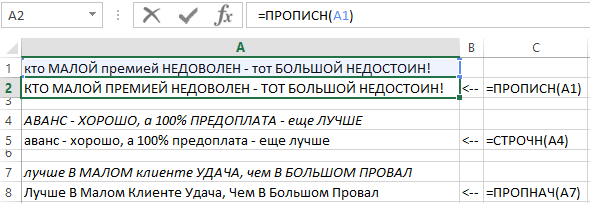

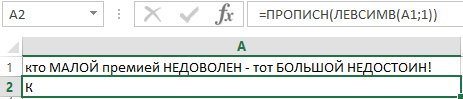

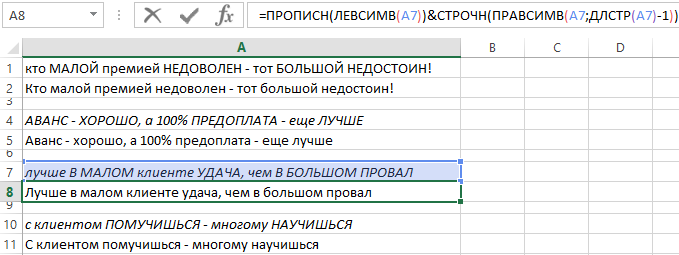
 Измените или увеличьте размер шрифта в строке формул с помощью функции Option
Измените или увеличьте размер шрифта в строке формул с помощью функции Option